讓 RU Server 可存取
您的 RU Server 必須對您的 Viewers 和 Hosts 直接可存取。如果您的 RU Server 位於 NAT 裝置或防火牆後,請遵循以下說明。
IP 地址 vs. DNS 名稱
如果可能,請在 Viewer 連接屬性 和 Host Internet-ID 設定 中使用 RU Server 的 DNS 名稱,而不是其 IP 地址。
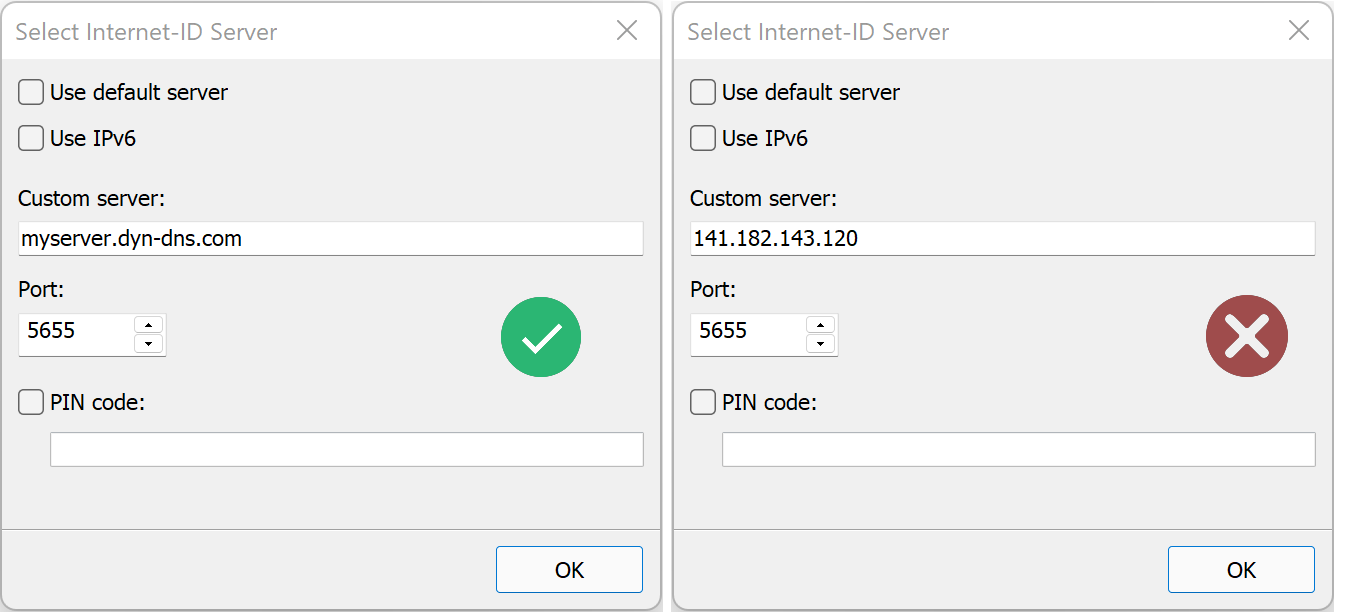
因為 IP 地址可能會改變(例如,如果您 將 RU Server 遷移 到另一台電腦),您將需要更新所有 Viewers 和 Hosts 中的 RU Server 地址。
為了避免此情況,請使用 DNS 名稱。在這種情況下,當您遷移 RU Server 時,您只需要更新 DNS 記錄。Viewer 和 Host 設定將不需要更新。
您可以從類似 dyn.com 和 noip.com 的服務獲得 DNS 名稱。此外,許多路由器型號包含集成的 DNS 服務。
創建埠轉發規則
如果您的 RU Server 位於 NAT 裝置(例如路由器)之後,您需要創建一個 埠轉發 規則,以允許來自 Internet 的進入連接進入 RU Server。
要創建埠轉發規則,您必須訪問路由器的管理面板。一般來說,您必須執行以下操作:
- 找出 RU Server 的本地 IP 地址(例如 192.168.0.5)。
- 在路由器控制面板中,創建一個埠轉發規則,將 TCP 埠 5655 轉發到 RU Server 的本地 IP 地址。如果您將此埠更改為自訂埠,則請使用自訂埠值。
配置本地防火牆
如果您在 RU Server 電腦上使用 Windows 防火牆,則請跳過此部分。RU Server 在安裝時會自動將 TCP 埠 5655 添加到 Windows 防火牆的「允許」規則中。
重要!
如果您更改了默認 RU Server 通信埠(5655),則必須手動向 Windows 防火牆添加例外規則。如果您使用第三方防火牆軟體,請參考其文檔以了解如何允許 RU Server 埠。
檢查 RU Server 是否可存取
- 在 RU Server 電腦上打開網頁瀏覽器,並轉到 https://canyouseeme.org
- 在 要檢查的埠 欄位中輸入通信埠號,然後選擇 檢查埠。
- 「成功」意味著您的 RU Server 在您的網絡外部是可見的。
如果您收到上面的「錯誤」,這可能意味著以下其中之一:
- 您的埠轉發規則不起作用。
- RU Server 服務未運行。
- 您檢查的埠號與您在 RU Server 配置設置 中指定的不同。
- 本地防火牆阻止了對您 RU Server 的進入連接。